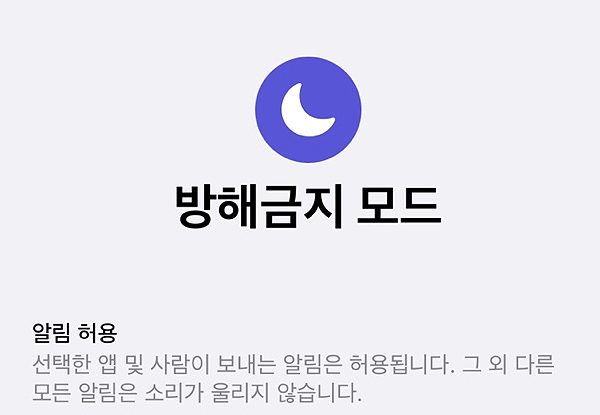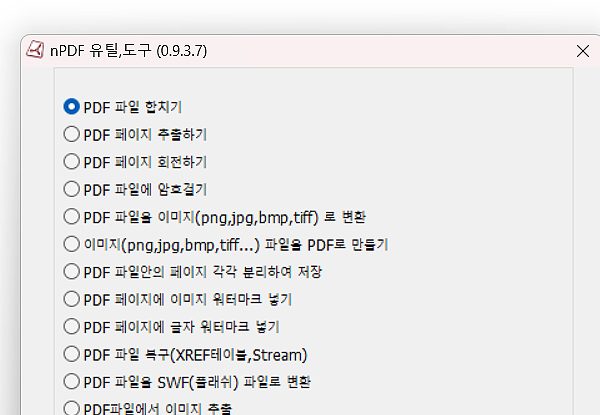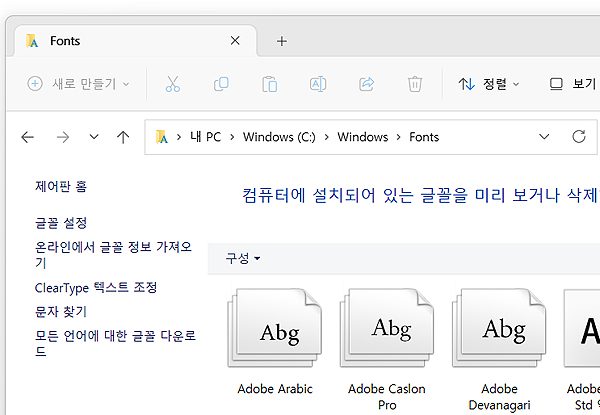윈도우 화면 밖으로 사라진 창 안으로 이동시키기
윈도우 화면 밖으로 사라진 창 안으로 다시 이동 시키는 방법에 대한 안내 글입니다. 간혹, windows 사용시 작업하고 있던 창이 없어졌거나, 안보이는 상황을 경험해보셨을 겁니다. 이럴 때는 상황 마다 다르겠지만, 간단한 단축키를 통해 해결할 수 있는 방법이 있습니다.
오늘 정리해드리는 부분이기도 하며, 위 상황에 처해있으시다면 아래 안내를 참고해 보시면 되겠습니다.
윈도우 화면 밖으로 사라진 창 안으로 이동시키기
1. 메뉴 기능 활성화 시켜, 해결하기
1) 우선, 화면에서 안보이는 창이 있는 위치로 이동해줍니다.
2) 이동을 해주신 분들은 안보이는 창을 선택해 주신 다음, <Alt>+<Space bar>를 눌러보시길 바랍니다.
3) 메뉴 창이 열리게 되며, [이동] 메뉴를 눌러 화면을 안으로 드래그 하거나, [최대화]를 통해 전체 화면으로 봐주시면 됩니다.
*안보이는 창 선택은 <Alt>+<Tab>의 단축키를 활용해 선택할 수 있습니다.
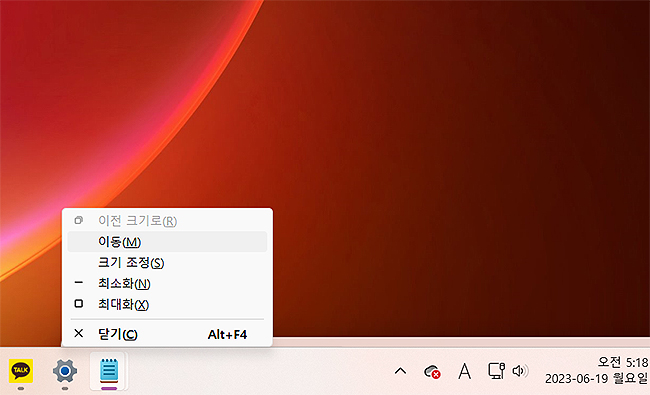
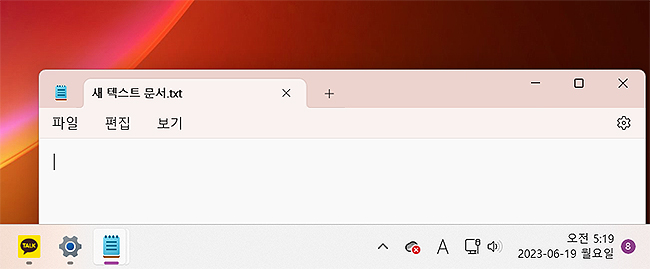
2. ‘설정’ 페이지에서 해상도를 변경하기
1) <윈도우키>+<i>키를 눌러, 설정 창을 열어주세요.
2) 설정 페이지에서 [시스템] – [디스플레이] 메뉴를 눌러주신 후, ‘배율 및 레이아웃’을 확인해줍니다.
3) 현재 사용하고 있으신 해상도가 나오게 되며, 지금 해상도보다 더 큰 해상도로 바꿔주시길 바랍니다.
*밖에 있었던 창이 해상도가 바뀌면서 나타날 수 있으며, 다시 창이 보인다면 원상태로 되돌려주시면 되겠습니다.
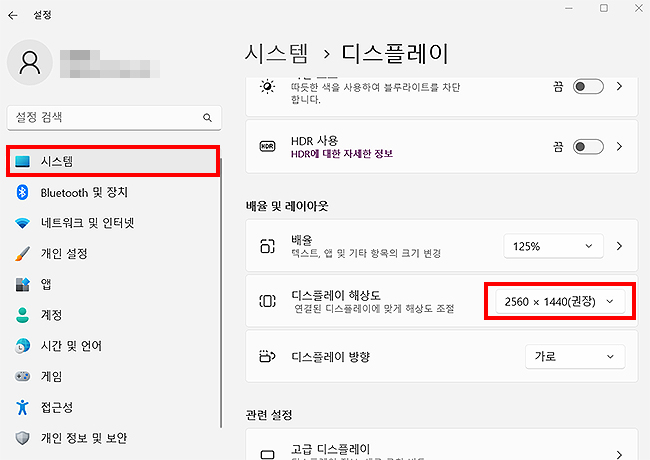
이상으로 ‘윈도우 화면 밖으로 사라진 창 안으로 이동시키는 방법’에 대한 안내 글이었습니다. windows 사용시 간혹 일어날 수 있는 상황으로 위 안내드린 상황이 일어나신 분들은 참고해서 이용해 보시길 바랍니다.
*오늘 정리해드린 부분 중에, 시스템 메뉴에서 여러 설정할 수 있는 부분도 있습니다. 레이아웃이나 배율, 디스플레이 설정도 필요하시다면, [시스템] 메뉴를 활용해 보시면 되겠습니다.
시스템 설정 관련 팁 :
- 시스템 설정으로 ‘디스플레이’, ‘소리’, ‘알림’, ‘집중’, ‘전원’, ‘저장소’, ‘복구’ 등 시스템 관련 여러 설정을 할 수 있습니다.
- 디스플레이에서는 현재 사용하고 있으신 해상도 뿐 아니라, ‘듀얼 모니터 설정’, ‘디스플레이 방향’, ‘밝기 및 색’, ‘그래픽’ 관련 설정을 할 수 있습니다.
*오늘 주제와 관련은 없겠지만, 디스플레이 관련 설정에서 이런 부분은 할 수 있다 정도로 봐주시면 될 것 같습니다. 필요하신 분들은 함께 설정하시는 걸 추천드립니다.
윈도우 관련 글 :